Win10待机如何远程唤醒?Win10待机远程唤醒的方法
一般在我们不用电脑的时候都会默认进入到待机状态,而很多小伙伴好奇的是我们要如何在待机状态下去进行远程唤醒,其实只需要去设置一下便可以,那么下面就跟着小编一起来看看Win10待机远程唤醒的方法吧,有需要的用户可不要错过。
Win10待机远程唤醒的方法
1、在控制面板中找到“设备管理器”选项,进入设置。
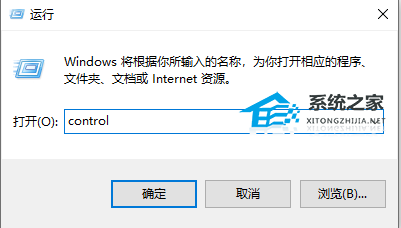
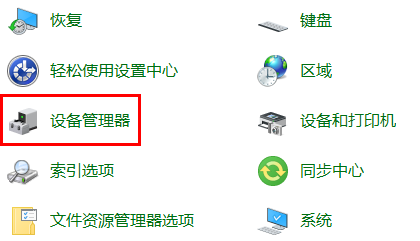
2、找到“网络适配器”展开,右键其中的选项,选择“属性”打开。
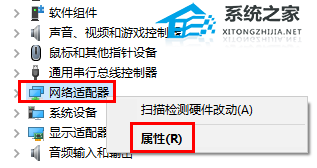
3、在“电源管理”设置中,将出现的三项都勾选上。
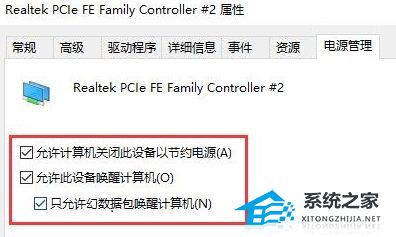
4、然后再从控制面板中打开“电源选项”,进入设置。
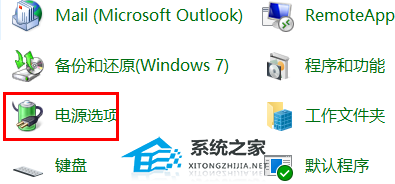
5、然后在左侧栏目中找到“选择电源按钮的功能”进入设置。
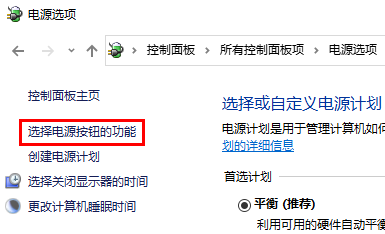
6、点击选择“更改当前不可用的设置”。
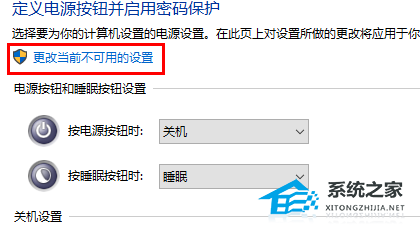
7、然后在下面出现的选项中,将“快速启动”取消勾选就行了。设置完成后,我能够就能够使用局域网进行远程唤醒了。
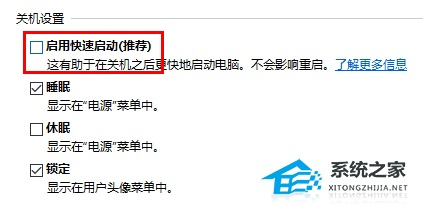
栏 目:Windows系列
下一篇:玩使命召唤战区2卡顿怎办?玩使命召唤战区2卡顿的解决方法
本文标题:Win10待机如何远程唤醒?Win10待机远程唤醒的方法
本文地址:https://fushidao.cc/system/24866.html
您可能感兴趣的文章
- 09-08Win10右键添加以管理员身份运行的方法
- 09-08Win10系统还原功能如何关闭?Win10系统关闭系统还原功能教学
- 09-08Win10右键没有以管理员身份运行怎么办?右键没有以管理员身份运行的解决方法
- 09-08Win10右键新建卡顿怎么办?Win10右键新建卡顿的解决方法
- 09-08Win10电脑定时开机功能在哪里?Win10系统设置自动关机操作教学
- 09-08Win10电脑玩魔兽不是全屏怎么办?Win10魔兽全屏分辨率调节方法教学
- 09-08Win10系统总是出现安全警报怎么办?Win10关闭安全警报操作教学
- 09-08Win10战地5单人剧情无法保存游戏进度怎么解决?
- 09-08Win10颜色管理在哪里?Win10颜色管理的位置
- 09-08Win10系统如何校准颜色?Win10系统校准颜色的方法


阅读排行
- 1Win10右键添加以管理员身份运行的方法
- 2Win10系统还原功能如何关闭?Win10系统关闭系统还原功能教学
- 3Win10右键没有以管理员身份运行怎么办?右键没有以管理员身份运行的解决方法
- 4Win10右键新建卡顿怎么办?Win10右键新建卡顿的解决方法
- 5Win10电脑定时开机功能在哪里?Win10系统设置自动关机操作教学
- 6Win10电脑玩魔兽不是全屏怎么办?Win10魔兽全屏分辨率调节方法教学
- 7Win10系统总是出现安全警报怎么办?Win10关闭安全警报操作教学
- 8Win10战地5单人剧情无法保存游戏进度怎么解决?
- 9Win10颜色管理在哪里?Win10颜色管理的位置
- 10Win10系统如何校准颜色?Win10系统校准颜色的方法
推荐教程
- 08-12Win11 LTSC 根本不适合个人用户? LTSC版本的优缺点分析
- 08-12windows11选择哪个版本? Win11家庭版与专业版深度对比
- 08-21Win11如何更改系统语言?Win11更改系统语言教程
- 01-02如何设置动态壁纸? Win11设置壁纸自动更换的教程
- 08-18Win11截图快捷键在哪-Win11设置截图快捷键的方法
- 08-12win10系统怎么开启定期扫描病毒功能? win10定期扫描病毒功打开方法
- 01-02电脑自动更换壁纸怎么关? Win7取消主题自动更换的教程
- 08-30Win11微软五笔输入法如何添加?Win11微软五笔输入法添加方法
- 08-12win10机械硬盘怎么提升速度 Win10机械硬盘提高读写速度的方法
- 08-27Win11电脑怎么隐藏文件?Win11怎么显示隐藏文件/文件夹?






